In de nieuwste Windows 10 heeft Microsoft het ingesteld om automatisch Windows-updates te downloaden en te installeren.Dit betekent dat Windows woorden stil op de achtergrond bijwerkt en dat wanneer er nieuwe Windows-updates beschikbaar zijn, deze automatisch worden gedownload en geïnstalleerd.
Of voor wat updates,U moet opnieuw opstarten om ze toe te passen.
Maar soms werkt het niet zoals verwacht,Windows Update is gestopt met downloadenOf controleer op updates.Er zijn veel redenen waarom Windows Update niet kan worden gedownload of niet kan worden geïnstalleerd, maar in de meeste gevallen worden dit soort problemen veroorzaakt door softwareconflicten of reeds bestaande problemen in de update en worden ze pas ontdekt als de update begint te installeren.
Hier kunt u een oplossing toepassen voor het succesvol repareren en installeren van Windows Update.
Inhoud
Windows Update bevriest de download
Controleer voordat u begint of de update echt is vastgelopen?Omdat soms vanwege een trage internetverbinding het downloaden van updatebestanden van Microsoft-servers enige tijd kan duren.Daarom raden we aan nog een paar minuten te wachten voordat u de update downloadt.
Controleer ook of uw internetverbinding normaal is,
Schakel antivirusbescherming tijdelijk uit en verbreek de verbinding met de VPN (indien geconfigureerd op de pc)
De volgende stap is om Windows op te starten naar een schone opstartstatus en vervolgens te controleren op Windows-updates.Dit helpt als softwareconflicten van derden ervoor zorgen dat Windows Update stopt met downloaden.
Open bovendien de opdrachtprompt als beheerder en voer de DISM-opdracht uit " DISM / Online / Cleanup-Image / Restore Health "Om de systeemkopie te herstellen en vervolgens uit te voerensfc / scannow (Hulpprogramma voor systeembestandscontrole) Controleer en herstel of er ontbrekende, beschadigde systeembestanden zijn waardoor Windows Update vastloopt tijdens het downloaden of installeren.
Voer de probleemoplosser voor Windows Update uit
Voer de probleemoplosser voor het inbouwen van Windows uit, waarmee u problemen kunt detecteren en oplossen die ervoor zorgen dat Windows Update stopt met downloaden en installeren.
- Druk op de sneltoets, Windows + I om de instellingentoepassing te openen,
- Klik op Update en beveiliging en klik vervolgens op Windows Update,
- Selecteer aan de rechterkant Windows Update en selecteer vervolgens Probleemoplosser uitvoeren,
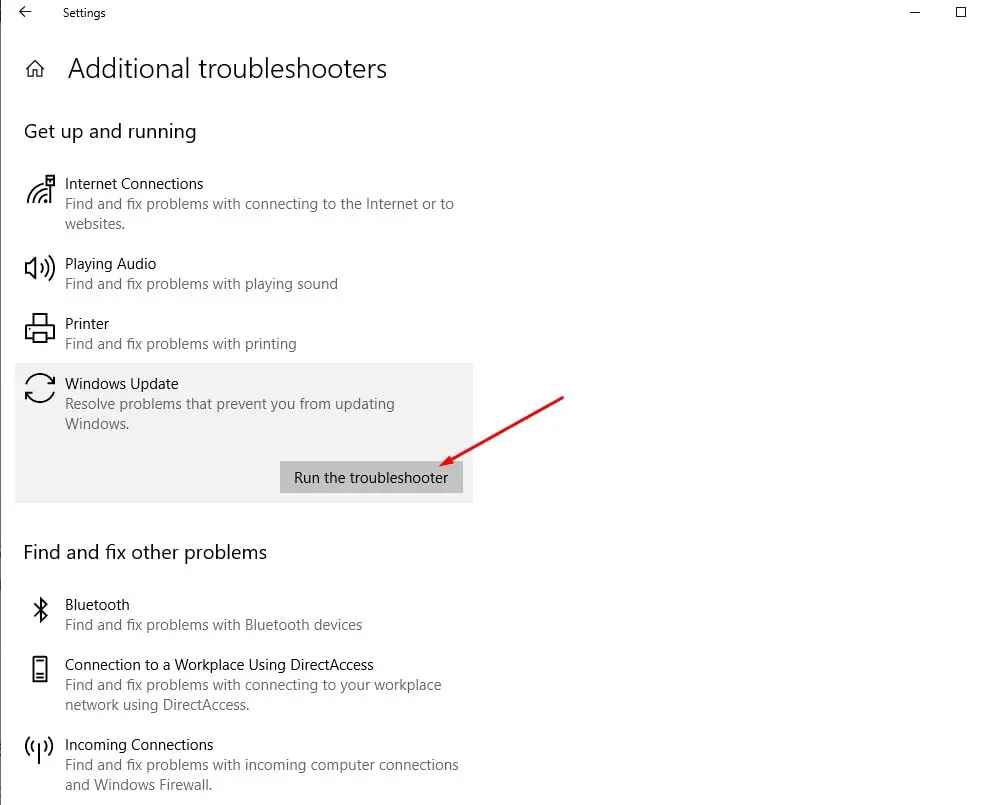
De probleemoplosser zal proberen vast te stellen of er een probleem is waardoor uw computer Windows Update niet kan downloaden en installeren.
In de meeste gevallen zal de probleemoplosser u vertellen dat er updates moeten worden geïnstalleerd.Klik op "Deze correctie toepassen" en laat de probleemoplosser ze installeren.In andere gevallen moet u de instructies op het scherm volgen om de update te herstellen.
En als er problemen worden gevonden, probeert de probleemoplosser voor updates het probleem zelf op te lossen.Nadat u het probleemoplossingsproces hebt voltooid, start u Windows opnieuw en controleert u op updates via Instellingen -> Update en beveiliging -> Windows Update -> Controleren op updates.
Windows Update-componenten resetten
Bovendien kan de Windows-updatedatabase zelf ook beschadigd raken door conflicten met nieuwe downloads en installatie-updates.Stel de Windows Update-componenten opnieuw in en dwing Windows Update om nieuwe updatebestanden van Microsoft-servers te downloaden.
Open een opdrachtprompt als beheerder en voer vervolgens de onderstaande opdracht uit om Windows Update en de bijbehorende BIT-services te stoppen.
- Net stop wuauserv
- Net stopbit
Navigeer nu naar Verkenner en klik op C: WindowsSoftwareDistributiondownload.
Verwijder hier alle gegevens in de downloadmap. Om deze bewerking uit te voeren, drukt u op Ctrl + sneltoets en vervolgens op de Del-toets.
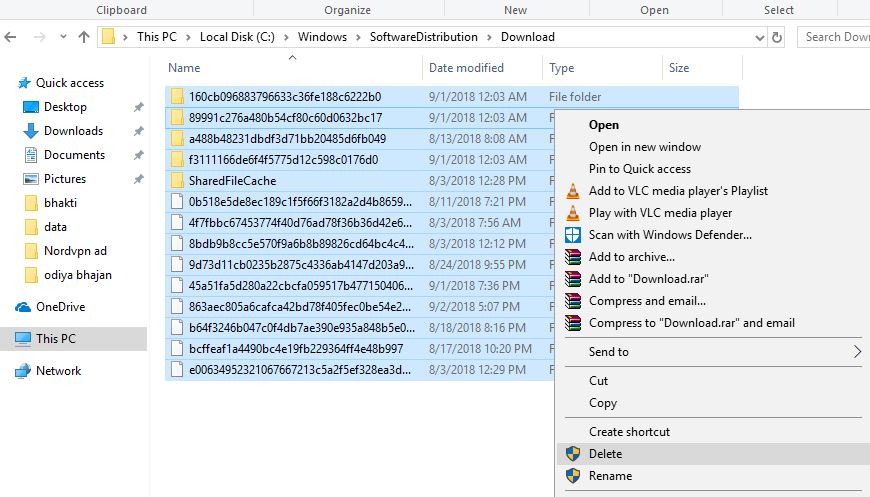
Open de opdrachtprompt opnieuw en voer de opdracht " net start wuauserv"和 " netto startbits"Om de eerder gestopte Windows Update-service en intelligente achtergrondoverdrachtservice opnieuw te starten.
Laten we Instellingen, Updates en Beveiliging opnieuw openen en op de knop Controleren op updates klikken.
Installeer Windows Update handmatig
Als geen van de bovenstaande oplossingen het probleem oplost, maar Windows Update nog steeds niet kan worden gedownload of geïnstalleerd, installeer Windows Update dan handmatig.
toegangWebpagina met Windows 10 updategeschiedenis, Waar u de logboeken kunt zien van alle eerdere Windows-updates die zijn uitgebracht.
Noteer het KB-nummer voor de laatst uitgebrachte update.
Gebruik nu de Windows Update Catalog-website om te zoeken naar de update die is gespecificeerd door het KB-nummer dat u hebt opgeschreven.Download de update, afhankelijk van of uw computer 32-bit = x86 of 64-bit = x64 is.
Open het gedownloade bestand om de update te installeren.
Na het installeren van de update hoeft u alleen uw computer opnieuw op te starten om de wijzigingen toe te passen.Bovendien, als Windows Update vastloopt tijdens het upgradeproces, gebruik dan de officiële tool voor het maken van media om de Windows 10 2004-versie zonder fouten of problemen te upgraden.
Ik ben er zeker van dat uw systeem deze keer met succes de nieuwste Windows-update heeft geïnstalleerd zonder fouten of downloads, en dat de installatie vastloopt.Desalniettemin heeft u nog steeds hulp nodig of ondervindt u problemen bij het implementeren van de bovenstaande oplossingen, aarzel dan niet om dit in de opmerkingen hieronder te bespreken.

![Hoe te repareren Windows-update vastgelopen [0% of 100%]](https://oktechmasters.org/wp-content/uploads/2021/01/3481-windows-update-stuck-downloading-846x530.jpg)
![[Opgelost] Microsoft Store kan geen apps en games downloaden](https://oktechmasters.org/wp-content/uploads/2022/03/30606-Fix-Cant-Download-from-Microsoft-Store.jpg)
![[Opgelost] Microsoft Store kan geen apps downloaden en installeren](https://oktechmasters.org/wp-content/uploads/2022/03/30555-Fix-Microsoft-Store-Not-Installing-Apps.jpg)

